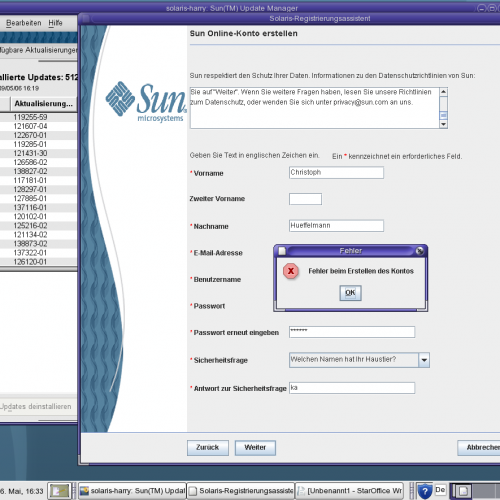Nach einem DNS test habe ich festgestellt warum ich keine Internetseiten angezeigt bekam.
# dig chrnet.de
; <<>> DiG 9.3.5-P1 <<>> blog.chr.istoph.de
;; global options: printcmd
;; connection timed out; no servers could be reached
Nach der Installation von Solaris muss man DNS erst einmal einrichten.
# vi /etc/inet/resolv.conf
domain blog.chr.istoph.de
nameserver 62.146.114.240
Dann noch einen Symlink erstellen
# ln -s /etc/inet/resolv.conf /etc/resolv.conf
Und die nsswicht.conf in der Zeile hosts um den Punkt dns erweitern.
# cat /etc/nsswitch.conf
...
hosts: files dns
...
Dann funktioniert das dns auch:
; <<>> DiG 9.3.5-P1 <<>> blog.chr.istoph.de
;; global options: printcmd
;; Got answer:
;; ->>HEADER<<- opcode: QUERY, status: NOERROR, id: 1856
;; flags: qr rd ra; QUERY: 1, ANSWER: 1, AUTHORITY: 3, ADDITIONAL: 3
;; QUESTION SECTION:
;blog.chr.istoph.de. IN A
;; ANSWER SECTION:
blog.chr.istoph.de. 120 IN A 62.146.114.235
...
Quelle: blastwave.org